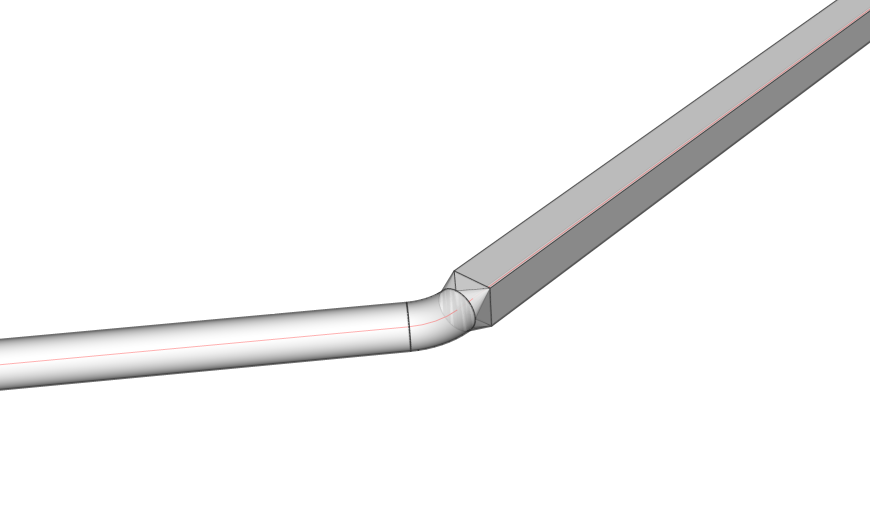Modelado MEP
Comandos
BIMAPLICARPERFIL, BIMSOLIDOLINEAL, CONEXIÓNFLUIDOSBIM, ARRASTRAR, BIMESTIRAR
Acerca de CONEXIÓNFLUIDOSBIM
También es posible conectar diferentes segmentos usando el comando CONEXIÓNFLUIDOSBIM.

Para obtener más información sobre este comando, visite el artículo de referencia de comandos CONEXIÓNFLUIDOSBIM.
Conectando diferentes segmentos entre sí
Seleccione los segmentos que desea conectar y ejecute el comando CONEXIÓNFLUIDOSBIM.
Cuando el asistente de atajos de teclado está activado (HKA en la barra de estado), aparece el siguiente widget en la pantalla; presione la tecla CTRL para recorrer las diferentes opciones.
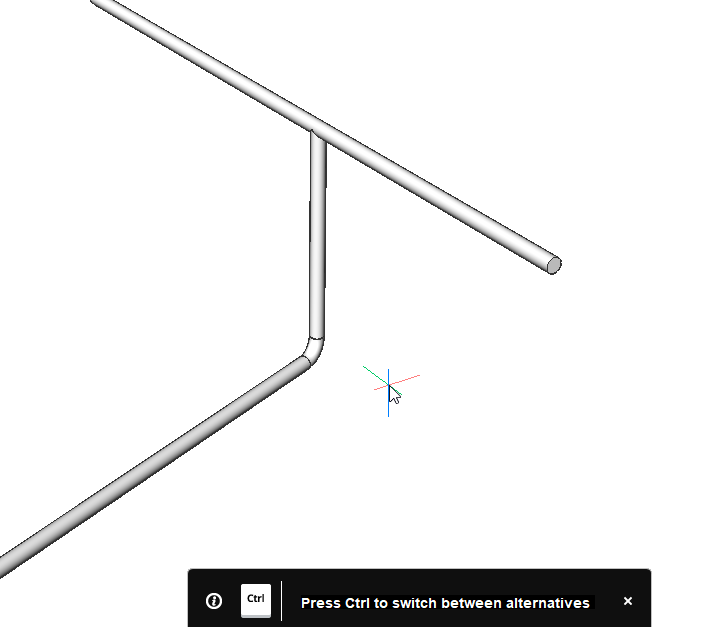
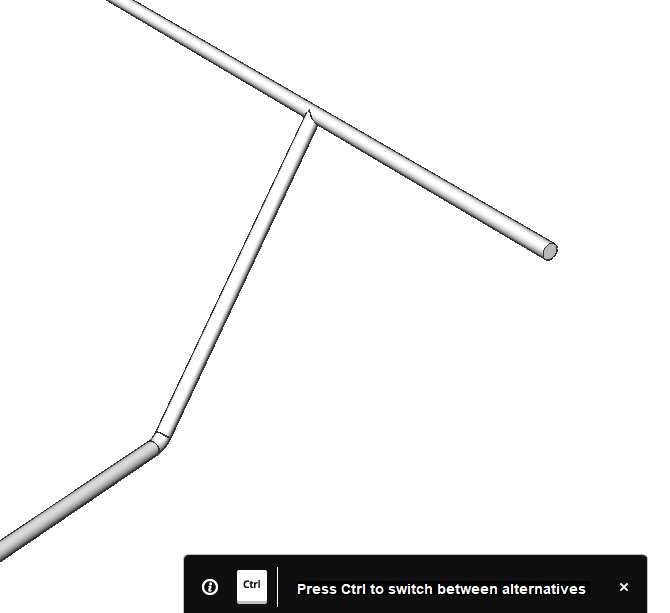
Finalice el comando presionando enter, los segmentos ahora están conectados.
Procedimiento: alterar la posición de los segmentos
Antes de comenzar con los procedimientos: habilite la selección de lados y extremos:

Haga clic en el icono de la barra de herramientas modos de selección o active la variable del sistema DISPLAYSIDESANDENDS.
ARRASTRAR
El comando ARRASTRAR permite modificar un segmento de un perfil dibujado sin perder su conexión con los demás segmentos.

- Pase el cursor sobre un segmento, seleccione una cara perpendicular a la sección del perfil.
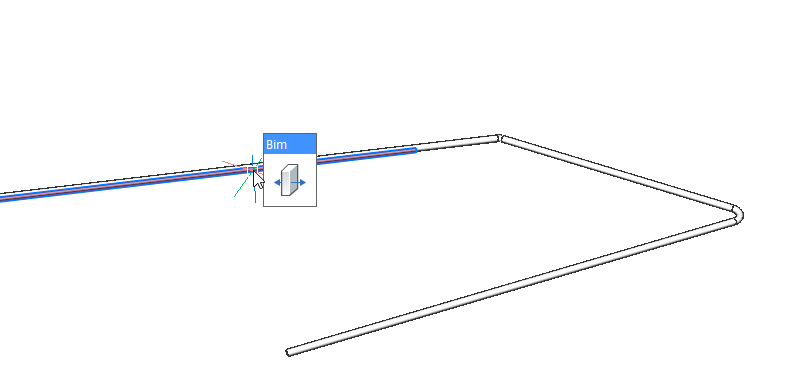
- Inicie el comando ARRASTRAR.
- Elija una nueva posición para el segmento o utilice el campo de dimensión dinámica para ingresar un valor para el desplazamiento.Nota: El software regenera automáticamente la conexión entre los segmentos.
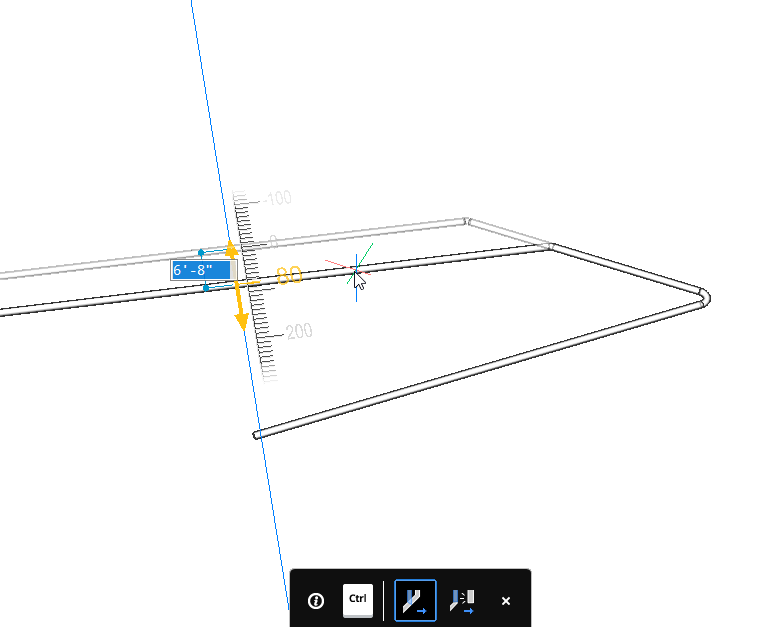
- Pase el cursor sobre un segmento, seleccione una cara perpendicular a la sección del perfil.
- Seleccione manipular.
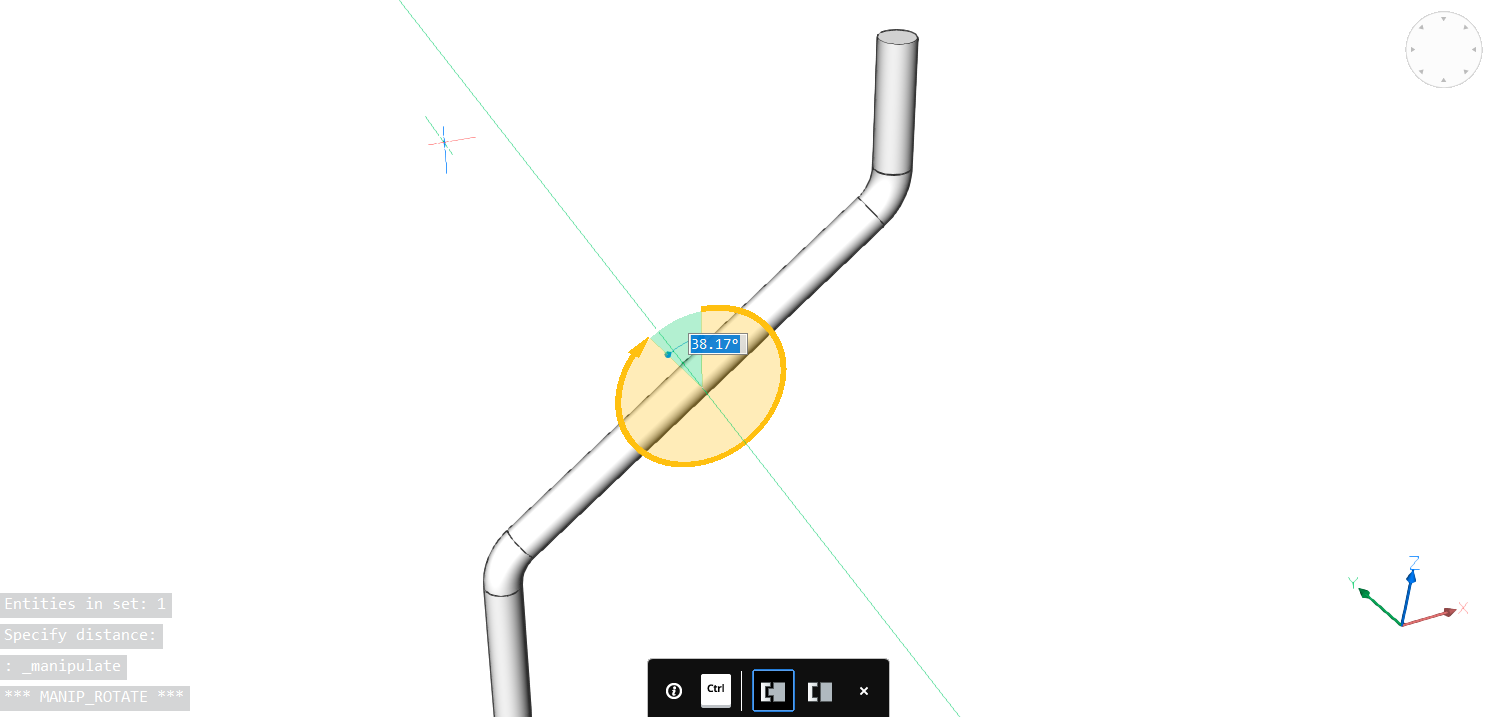
- Elija una nueva posición para el segmento o utilice el campo de dimensión dinámica para ingresar un valor para la rotación.
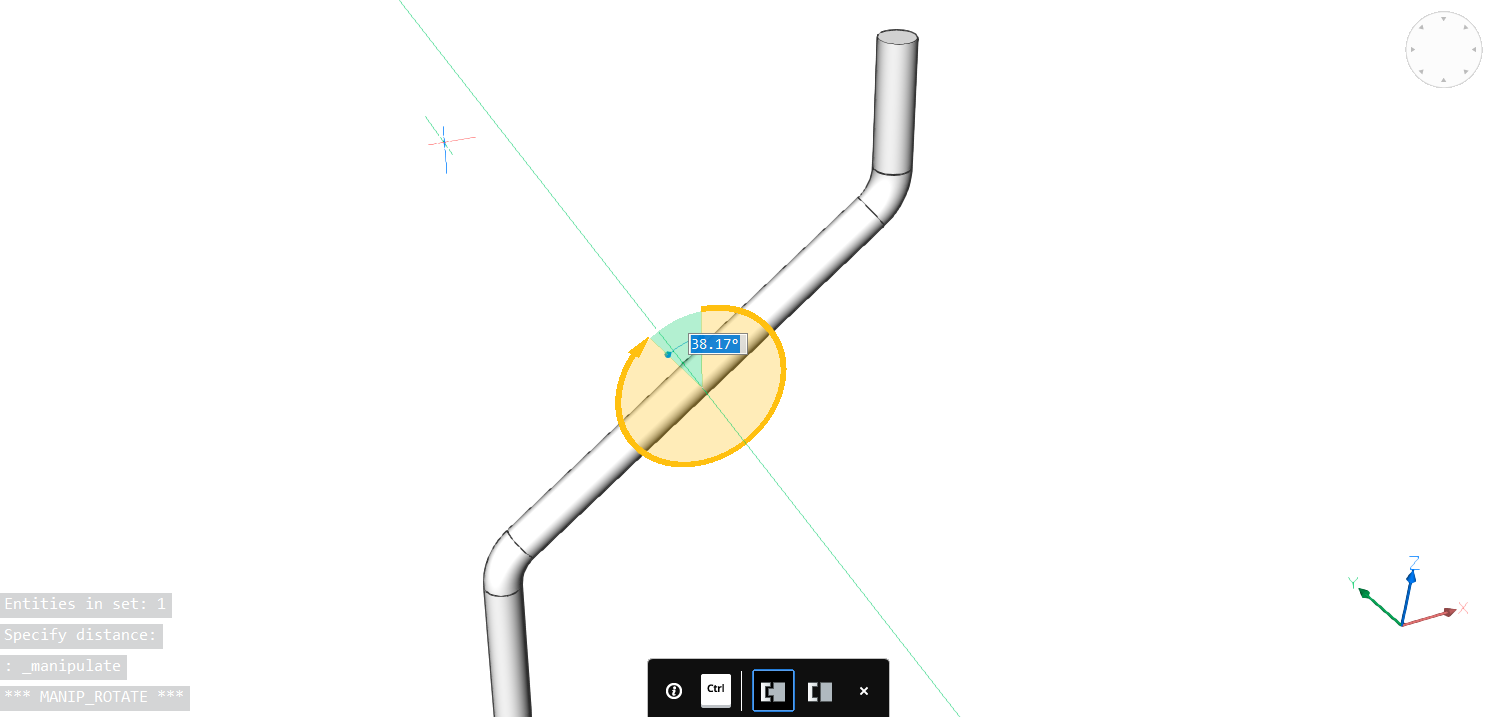
- Haga clic en la nueva posición o ingrese el ángulo de rotación y presione enter.
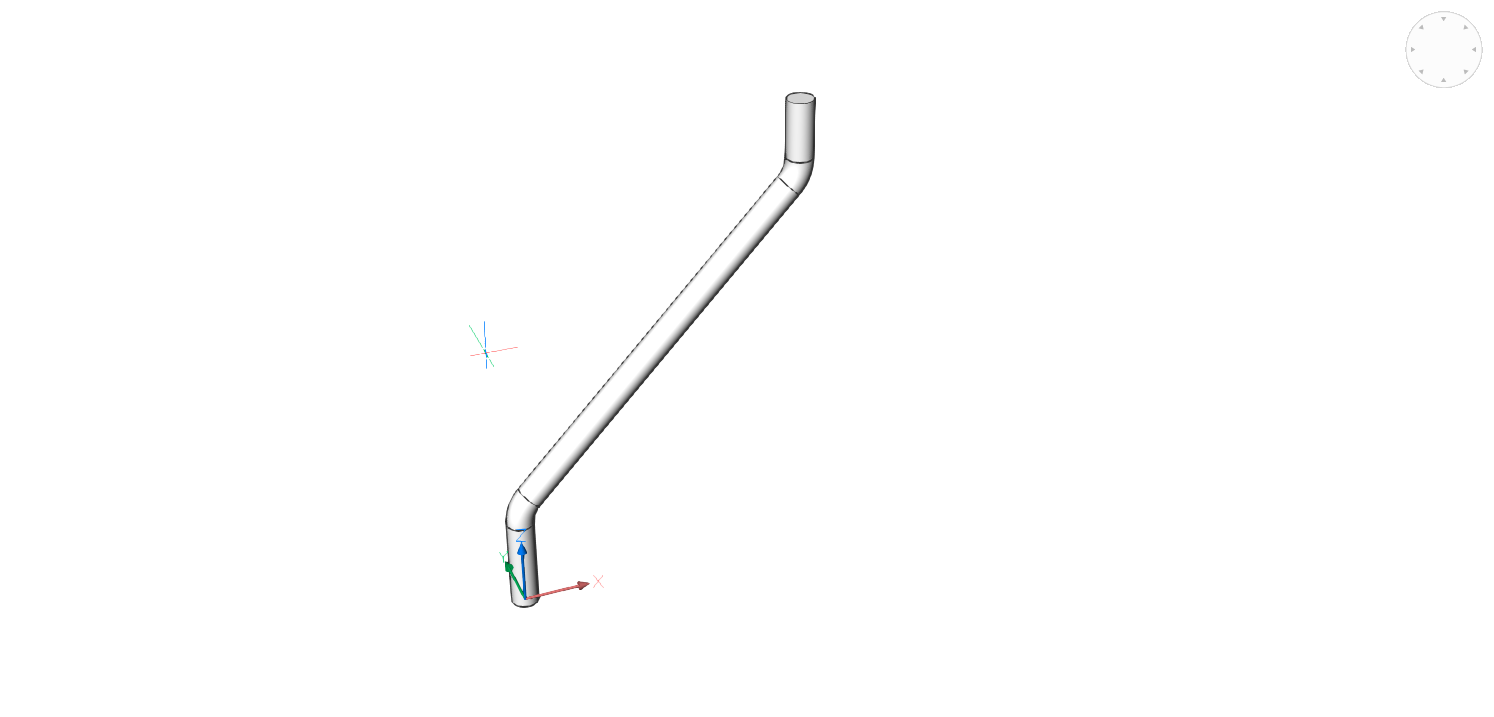
Procedimiento: uso de las herramientas de modelado MEP para dibujar y conectar perfiles
- Abra el dibujo que contiene el modelo MEP. Puede descargar este archivo MEP.zip que contiene los dibujos al final de este artículo.
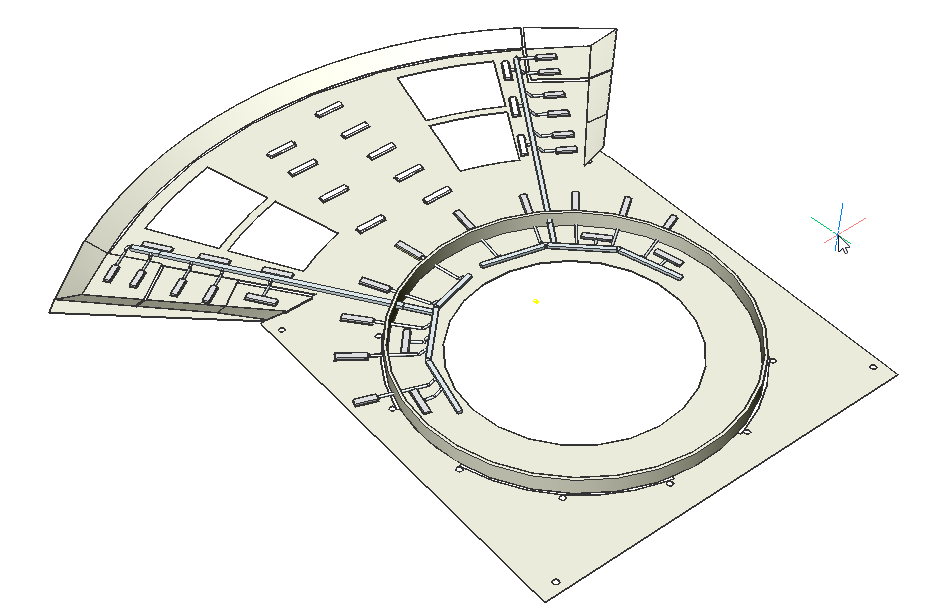
- Abra el panel BIM perfiles en el lado derecho de la pantalla (consulte paneles acoplables).
Filtre por HVAC y seleccione el perfil Rectangular de 12"x 8", arrástrelo al espacio modelo.
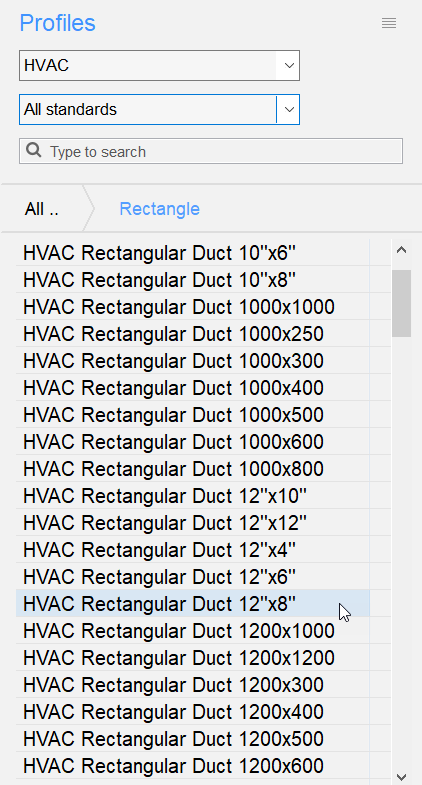
- Definir el punto inicial del perfil.
Ajusta al centro geométrico del rectángulo amarillo.
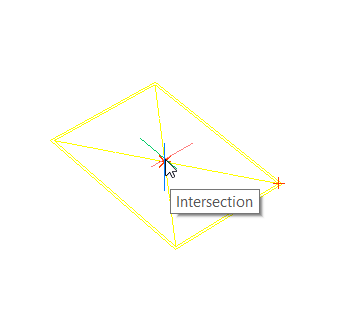
- Active orto y defina los siguientes puntos de los perfiles utilizando el campo de dimensión dinámica.
Gira el perfil 90º ingresando Q en la línea de comando.
Sube 3,5, avanza 3,5 hacia la izquierda y avanza 21 en horizontal.
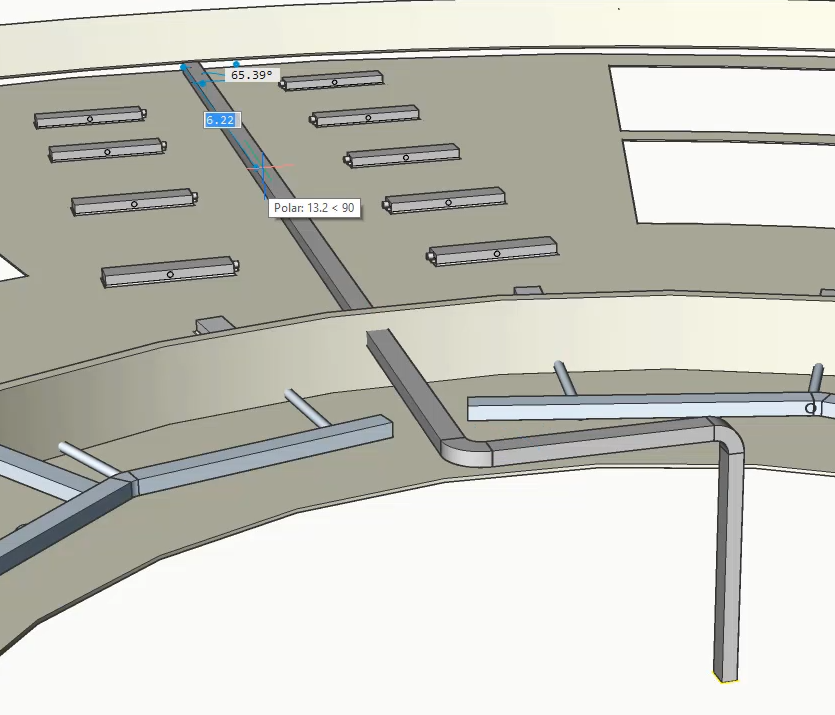
Nota: Si eligió dibujar con un perfil que no sea HVAC, no obtendrá la clasificación automática como segmento de flujo. Puede clasificar manualmente los perfiles mediante el comando BIMCLASIFICAR como elementos de servicio del edificio - segmentos de flujo. - Conecte los otros conductos rectangulares del lateral al que acabamos de crear.
Seleccione los conductos junto con el conducto principal y ejecute el comando CONEXIÓNFLUIDOSBIM. Su conexión debería verse como la imagen a continuación.
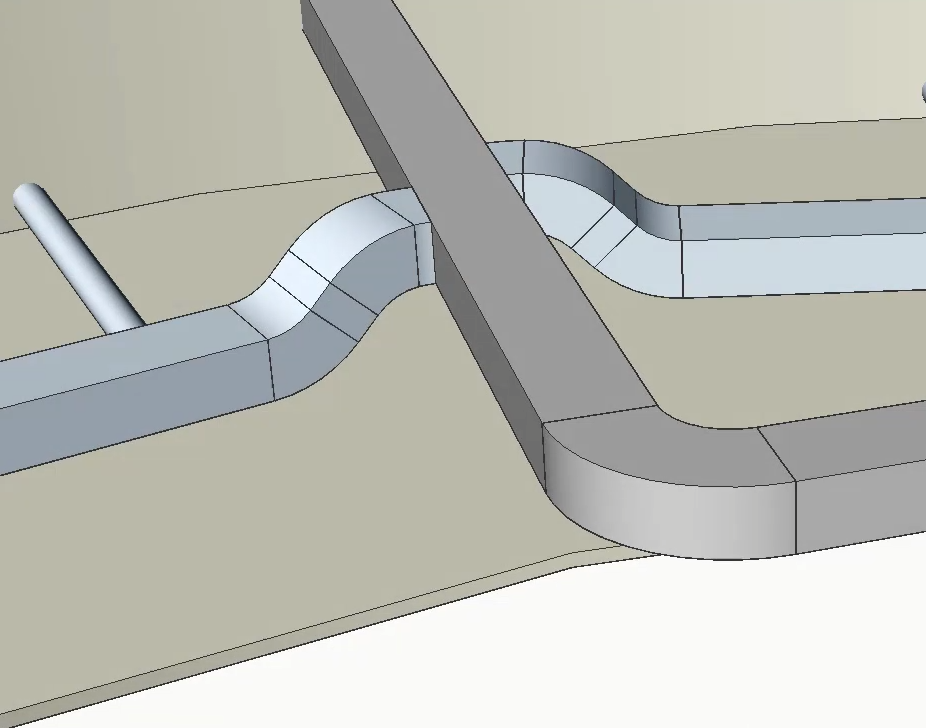
- Cree un conducto desde el terminal de flujo.
Inicie el comando BIMSOLIDOLINEAL y seleccione el punto de conexión del flujo.
Este punto de conexión contiene información del perfil, por lo que el software crea automáticamente el conducto circular predefinido. Dale al conducto una longitud de 1.
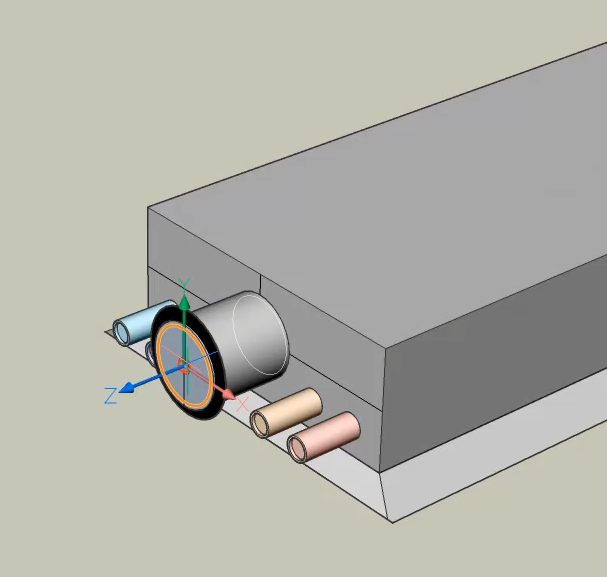
- Conecte los conductos del terminal de flujo al conducto principal rectangular.
Seleccione el conducto principal y el conducto del terminal de flujo y ejecute el comando CONEXIÓNFLUIDOSBIM.
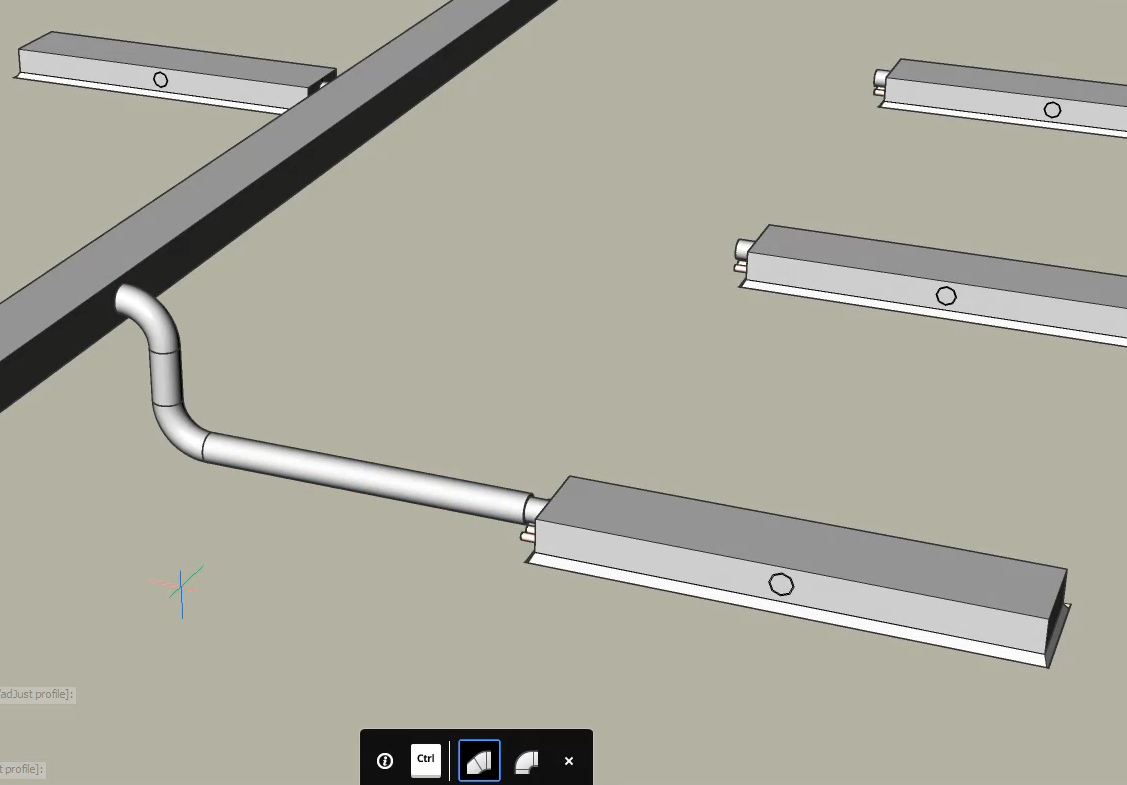
- Conecte todos los demás terminales de flujo al conducto rectangular a la vez.
Seleccione los otros terminales de flujo y el conducto rectangular y ejecute el comando CONEXIÓNFLUIDOSBIM.
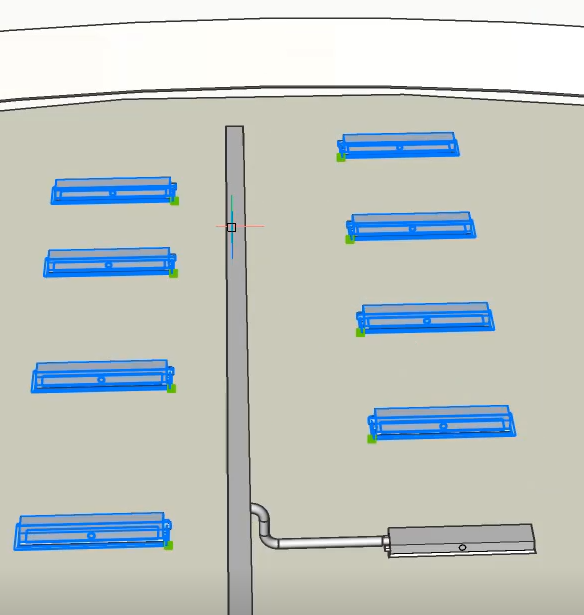
- BricsCAD utiliza la información del punto de conexión de flujo para determinar el tipo de conducto utilizado para conectarse con el conducto principal.Nota: El terminal de flujo en la parte posterior está conectado a la parte posterior del conducto rectangular.
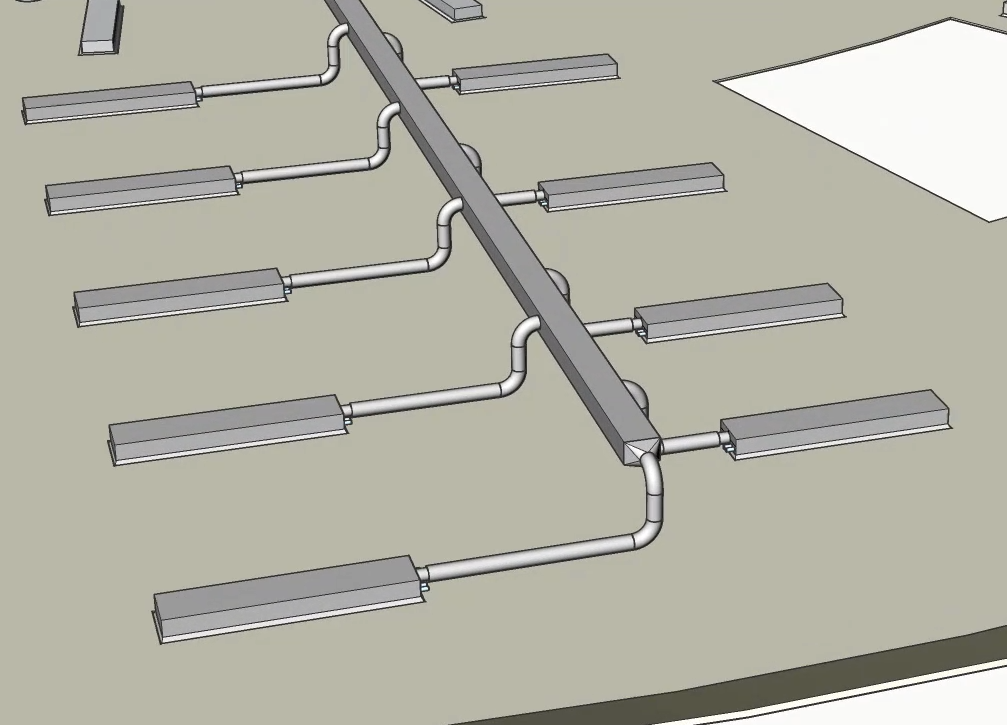
Procedimiento: uso de las herramientas de modelado MEP para alterar perfiles
- Escriba XRef en la línea de comando y marque la casilla de carga junto al modelo estructural para cargar el dibujo estructural.
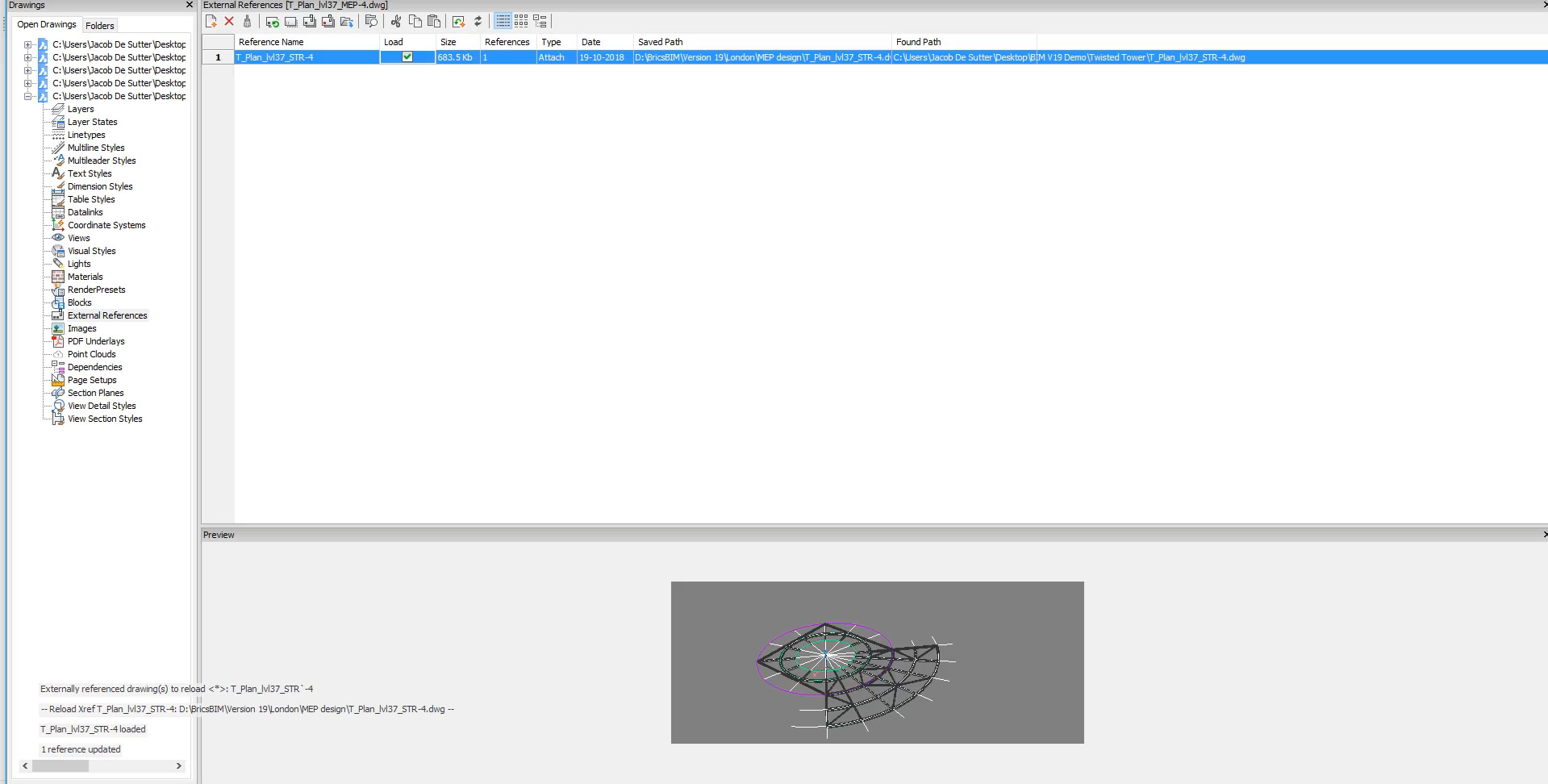
- Utilice el comando CORTE y la opción multicorte para dividir el conducto rectangular.
Ingrese 3 en el campo de dimensiones dinámicas y presione enter para finalizar el comando.
- Modifique la posición del conducto rectangular para que no interfiera con el modelo estructural.
Seleccione la cara superior del conducto y ejecute el comando ARRASTRAR.
Nota: BricsCAD preserva las conexiones con los conductos circulares. Puede cambiar esto presionando la tecla CTRL si desea desconectar los conductos.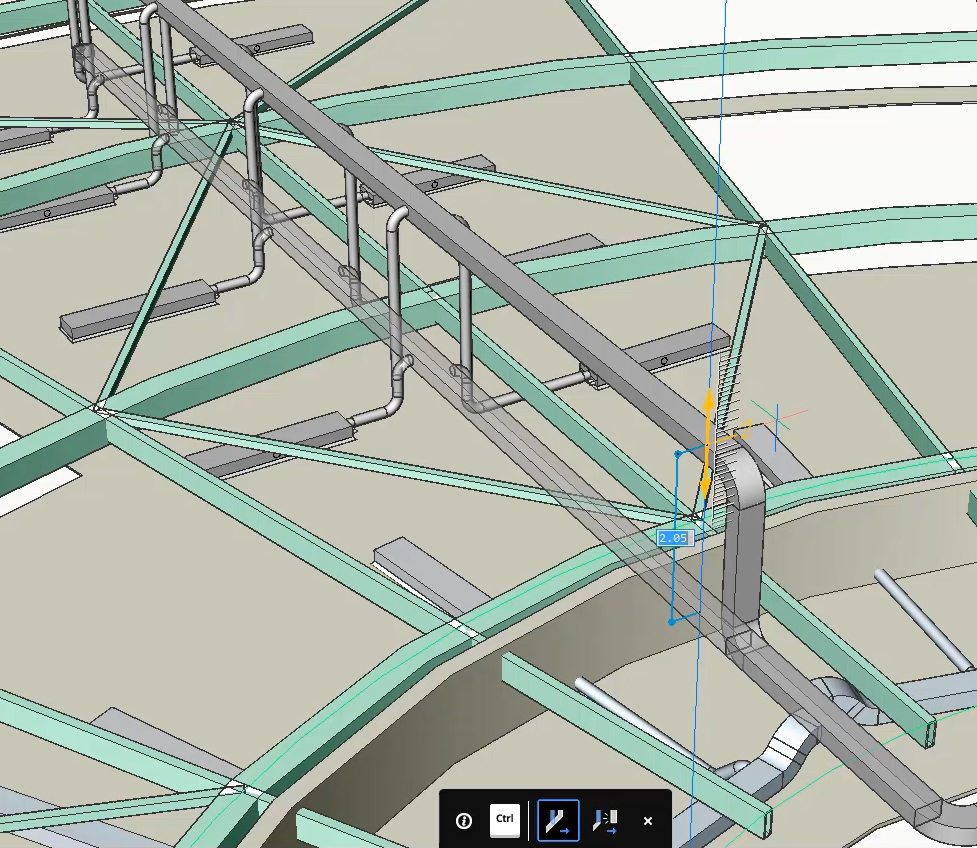
Mueva el conducto hacia abajo 0,23.
- El modelo estructural ya no interfiere con el modelo MEP, mientras que se conservaron las conexiones entre los conductos de las terminales de flujo y el conducto principal rectangular.Nota: Al mover un terminal de flujo con el manipulador, sus conexiones con segmentos de flujo permanecer intactas.
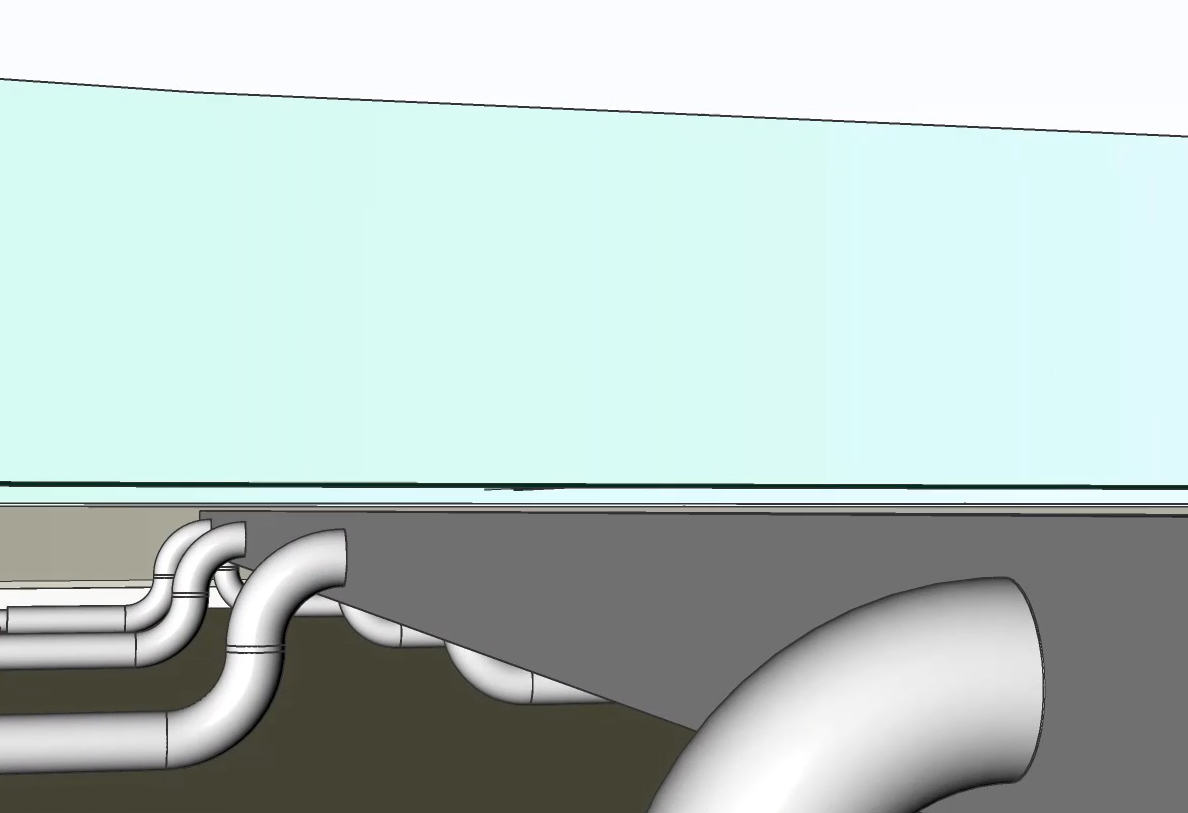
Procedimiento: uso de Bimestirar para modificar segmentos de flujo
- Abra un nuevo dibujo.
- Abra el panel perfiles haciendo clic en él en el lado derecho de la pantalla.Nota: Si el icono del panel perfil BIM aún no está visible, haga clic derecho en la cinta y marque perfiles en el menú contextual debajo.
- Filtrar según el estándar HVAC . Estos perfiles se clasificarán automáticamente como segmentos de flujo una vez que se arrastren al espacio modelo.
- Busque el perfil conducto rectangular HVAC 10''x10'' en el panel perfiles y arrastre el perfil en el espacio modelo.
- Seleccione un punto de partida y dibuje un perfil. Presione enter para dejar de dibujar con este perfil. Tu modelo debería verse así:
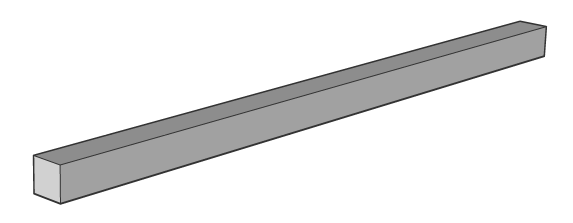
- Busque el perfil HVAC Round Duct 8'' en el panel perfiles y arrastre el perfil en el espacio modelo.
- Haga clic en el final del perfil rectangular, después de pasar el cursor sobre la cara del perfil.Nota: Para ajustar fácilmente el extremo del perfil rectangular, active la configuración display axes o establezca la variable de sistema DISPLAYAXES en 1.
- Asegúrate de dibujar el perfil circular a lo largo del mismo eje que el rectangular. Luego de aceptar el último punto del perfil circular, se conectará al perfil rectangular mediante un reductor generado automáticamente.

Nota: Si eligió dibujar con un perfil que no sea HVAC, no obtendrá la clasificación automática como segmento de flujo y la conexión no se realizará de inmediato. Aún puede clasificar manualmente los perfiles mediante el comando BIMCLASIFICAR y luego usar CONEXIÓNFLUIDOSBIM para conectar los dos a través de un reductor.Nota: Asegúrese de que mostrar lados y extremos y mostrar ejes estén habilitados. - Seleccione los extremos de conexión de ambos segmentos.
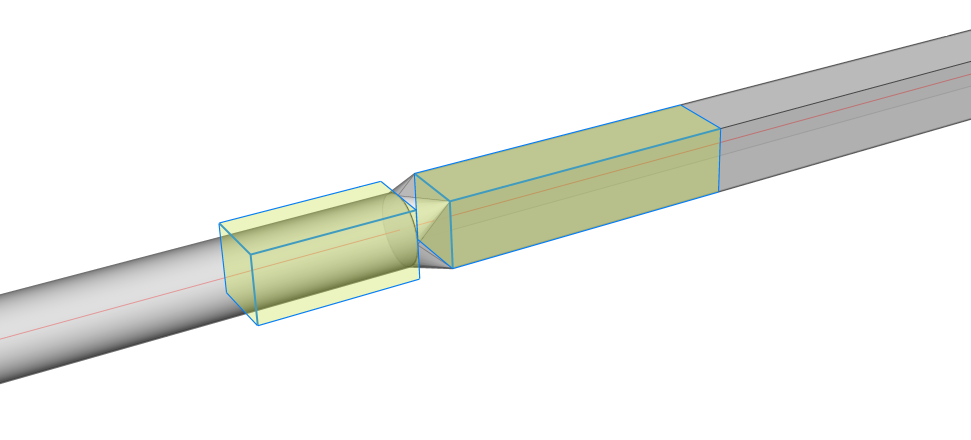
- Inicie la herramienta Bimestirar .
- Pase el cursor hacia uno de los lados y haga clic en la ubicación deseada. BricsCAD estira automáticamente los 2 segmentos de flujo en su nueva posición y agrega un accesorio de flujo curvo adicional en el medio.